在知乎,每逢提到“改善生活的硬件产品”,必然会出现“机械键盘、SSD和iPhone”这3大金刚。但非常遗憾的是,在网友浩浩荡荡的回答里,却没有多少个是用来改善我们双眼的“生存状态的”。实际上,我们身边各种伤眼的设备层出不穷。从我们头顶的荧光灯,到我们手上的手机,都让我们双眼暴露在光源频闪的危害当中。
光源频闪,顾名思义就是光源的闪动,因为人类强大的“脑补”能力、视觉残留、光源的余晖效应,当光源的闪动频率大于100Hz时,人眼就基本感受不到闪烁现象。但遗憾的是,这种低频率的频闪还是会导致眼睛疲劳、头痛等不适,严重的还会诱发干眼症、青光眼,所以普遍认为闪动的频率得达到200Hz以上才算及格。
荧光灯的频闪,无需仪器,手机摄像头就能拍到
但我们最常用的荧光灯,本身就是带着100Hz频闪的(每秒闪动100次),最近已呈压倒性趋势的OLED屏幕,更是频闪的重灾区,会随着手机亮度而出现不同频率的闪动。
这里就得提到PWM调光技术了,简单讲,它就是通过快速的明暗交替来欺骗肉眼,从而进行亮度控制的技术。在2011-2014年,很多桌面显示器都在用PWM调光,但最后迫于用户压力又改回来了。
而OLED屏幕为了调高良品率,使用了高电压+PWM调光,屏幕亮度越低,PWM调光导致的频闪越严重(明灭交替中,“灭”的时长变长),这就是网上部分用户强烈反对OLED屏幕,戏称这个年代要多囤眼药水的原因。
光源频闪对需伏案工作的白领、程序员、设计师、文字工作者等,一切需要在荧光灯下工作的人来说,都是个麻烦的问题。这也是为什么到了这个年代,台灯产品反倒越来越多的重要原因。
但无论是办公室还是家里,传统的台灯/护眼台灯实在是太占地方了,然后台灯企业有把台灯底座搞成充电底座、手机架,而我们今天体验的明基WiT ScreenBar,则很有创意地把台灯,做成了架在显示器上的设备。
明基WiT ScreenBar的包装出乎预料地大,抽屉式拉开后,使用说明被做在了内包装上,而且灯具、支架和数据线上有非常详尽的对位使用说明。
长度约1.5米的mirco-USB面条线之外,核心部件是灯具,以及明基这个快有1斤重的“重力枢轴夹”。后者让明基WiT ScreenBar能无需底座并适应不同厚度的显示器(甚至笔记本和电视都可以夹上去),无需胶带也不需要工具固定。
后端这个圆柱状的重力舵,带明基同心圆logo,负责平衡灯体的重量。夹具中,和显示器和灯具接触的部分都有软胶材料,以防刮花我们心爱的显示器。
明基WiT ScreenBar灯体是铝合金材质,带有纯黑色的阳极喷砂,操作部分是一整片抛光聚碳酸酯面板,造型很商务很有质感(仿佛听到了人民币摔打地面的声音)。背面是充当电源接口的mirco-USB接口。灯体两端,是产品logo和详细认证信息。
灯光部分是上百颗冷暖相间的LED灯珠和非对称的反光板
明基WiT ScreenBar和正常台灯最大的分别是它没有底座,不占用桌面面积。它的安装步骤只有两个:把灯体放进支架,架上显示器就搞定了。
重力枢轴夹一头负责夹灯体,另外一头负责夹在显示器
灯体上从左到右分别是亮度、色温、自动调节和开关,一共4个按钮。它们之间还有个类似摄像头的光感器,负责为自动调节功能搜集环境光数据。每个触控按钮边上的白圈,既是装饰,同时也负责提供触觉反馈,让这4个触控按钮可以盲操作。
无论是白天还是昏暗灯光下,明基WiT ScreenBar纯黑的阳极氧化铝机身都非常低调,夹在显示器上并没有什么违和感。
智能的目标应该是不需要我们操作,明基WiT ScreenBar没有APP远程控制之类的花俏功能。架上显示器,接电点亮,它就能自适应环境光。除了换显示器,到它生命周期结束都无需用户介入。如果觉得默认算法和喜好有出入,可以手动长按调节亮度和色温,机器带自动记忆,下次开机会回到之前的设定。
除了上面提到的外观、使用方便性外,台灯核心的评价点无非就是“角度、亮度和色温”的调节。
传统台灯有个很尴尬的问题:正常情况下,台灯两边分别是我们的眼睛和显示器。灯的角度不能太偏向人眼,否则会亮瞎眼,但把灯摆过另外一边,会导致屏幕反光。所以台灯一般会放在显示器侧边,结果导致了显示器两边的光度不一……
非对称光路,支持20度的角度调节
针对这两个问题,明基WiT ScreenBar演变出它最特殊的两个特性:其一,它的光是非对称的,用户在正常位置看不到灯芯之外,显示器侧也不会被光“洒到”,这就避开了反光的问题。其二,它是固定且平行于显示器平面的,也就没有了左右光度不一的问题了。用过明基WiT ScreenBar这种夹灯之后才发现,传统台灯的反光和闪眼的问题,可是相当地如鲠在喉,然后你就回不去了[打脸]。
明基WiT ScreenBar的调节角度为上下10度,共20度。在21英寸显示器上(约35-40cm高),明基WiT ScreenBar可以照亮前方40cm左右的空间。如果是架在笔记本低矮的屏幕上,就只能照亮笔记本的键盘区了。不过,现在还没有技术办法解决桌面上手机平板反光的问题,得要一个小支架撑起一定角度才能愉快地在桌面前玩手机平板。
侧边视角
正对视角
明基WiT ScreenBar提供15档的连续调光,每一次长按亮度调节按钮,机器会从高到低,或低到高,进行连续亮度变换,在觉得合适的位置松手,就可以维持在特定亮度。这个设定其实不太直观,但想想用点按进行15档调节的情形,好吧,还是现在这样好了。
硬件上,明基WiT ScreenBar在45cm高度上能提供1000 Lux的中心照度。不过一般的21-24英寸显示器,高度只有40cm左右,最大亮度下,中心照度肯定会超过1000 Lux。不使用自动模式的时候,还是建议把亮度调低几个档位。
美国国家办公照明要求,案头35cm*74cm的区域得提供500 Lux的光度。但实际上正常用户怎么会有光度计来控制自己桌面的光度……所以明基WiT ScreenBar在这里还顺便兼当光度计,它的自动调节模式会根据500 Lux的标准进行亮度控制,默认就是500 Lux左右了,没有必要去管。
明基WiT ScreenBar提供的是从2700K到6500K的8档色温,极限两段的显色指数分别是82和87,对应300lm和320lm的光通量,还算OK。6500K端有点偏冷,而2700K则是针对超极端环境光的色温,显色跨度非常大,足够适应99%用户需要的色温了。当然,对于绝大多数用户,色温控制,还是交给机器本身吧。花这么多钱换来的光感器和算法,要比个人喜好更加符合健康标准。
我们对台灯这个品类,实在是太熟悉了,以至于在你接触明基WiT ScreenBar这种产品之前,根本就不会想台灯还能有什么改进空间。明基WiT ScreenBar这种智能屏幕挂灯,是我们手上遇到过最智能最傻瓜化的智能产品。和本田的梗一样,这种不需要用户介入的产品,根本不会让你有学习汽车或光学相关知识的机会。
明基WiT ScreenBar,不但效果和体验是市面上那些桌面台灯无可比拟的,它的价格同样也是拔群的,它现在稳在999元,偶尔部分平台会有700左右的价格,以传统观念,这是很高的价格了。
台灯这种东西,和空调、净化器、路由器一样,是负责调节我们生活和工作环境的“生存维持设备”。比起空气的温度、湿度和WiFi的速度,对我们眼睛负责的台灯和设备,也应该受到我们的重视,特别是对于重度使用用户来说。它们甚至比键盘和路由器更加重要:键盘手感不够干脆利落,最多是影响输入节奏;网速不行,最多是影响心情;但光线不行,影响的是我们观察世界的双眼。
如果你认同机械键盘确实能改善生活品质,那明基WiT ScreenBar和它的同类产品,就应该出现在你的购物清单里了。
关注我们的微博@爱搞机
关注我们的微信公众号:爱搞机(playphone)
当然,也关注我们的哔哩哔哩账号:爱搞机